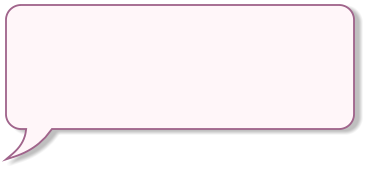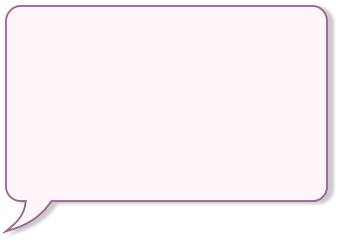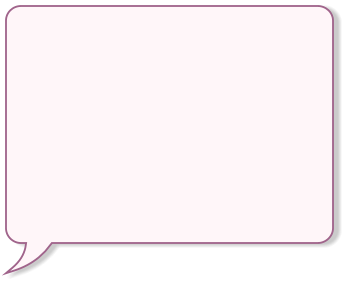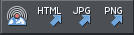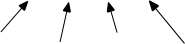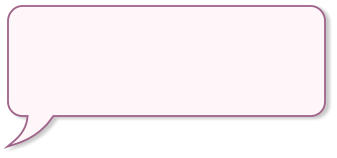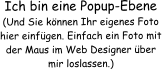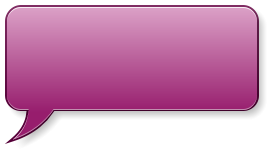
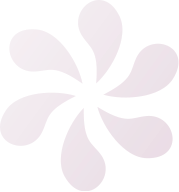


Diese Website wurde ausschließlich mit MAGIX Web Designer erstellt. Es wurden keine anderen Grafikprogramme verwendet.

6) Speichern & Veröffentlichen
Über den Befehl Datei -> Speichern wird Ihre Website als .web-Datei gespeichert, das Dateiformat von Web Designer. Um die HTML-Seiten zum Betrachten in einem Browser zu speichern, müssen Sie die Menüoption Datei > Website exportieren wählen. Hierdurch wird für jede Seite Ihrer Website eine HTML-Datei erstellt und alle von Ihnen benutzten Dateien in den daneben befindlichen Ordner gespeichert. Veröffentlichen Mit dieser Version von Web Designer ist es noch einfacher, die Website online zu stellen. Dank Webhosting in der MAGIX Online Welt bekommen Sie 500 MB Speicherplatz (genug für eine sehr große oder mehrere kleinere Websites). Die Anmeldung bei MOW ist schnell und einfach. Sie veröffentlichen Ihre Website entweder über Datei -> Website veröffentlichen oder diese Schaltfläche in der oberen Werkzeugleiste: Natürlich können Sie Ihre Website auch bei jedem anderen Webhosting-Anbieter als MAGIX Online Welt veröffentlichen. Es gibt hunderte von Webspace-Anbietern. Die Übertragung Ihrer Website von Ihrer Festplatte zum Provider erfolgt über FTP („File Transfer Protocol“, Dateiübertragungsprotokoll). Sie benötigen drei Angaben von Ihrem Webhosting-Anbieter: Ihren FTP-Hostnamen, Ihren Benutzernamen und Ihr Passwort. Sobald Sie diese Angaben eingetragen haben, können Sie dieselbe Veröffentlichen-Option verwenden. Glückwunsch - Ihre Website ist nun veröffentlicht und kann von der ganzen Welt betrachtet werden. Zu guter Letzt werden Sie feststellen, dass Änderungen an der veröffentlichten Website dank der intelligenten Veröffentlichung von Web Designer viel schneller gemacht werden können. Nur die Teile, die geändert wurden, und nicht alle Dateien der Website werden erneut veröffentlicht. --- Ende --- Die folgenden Bereiche zeigen einige weitere Funktionen:Popups
Mit Web Designer lassen sich leicht Popups erstellen. Dies sind Links, Buttons oder Fotos, bei denen ein Popup-Fenster erscheint, wenn sie angeklickt werden. Um einem Foto ein Popup hinzuzufügen, klicken Sie mit der rechten Maustaste und wählen Sie „Webeigenschaften“. Wählen Sie im Reiter „Bild“ die Option „Popup-Foto“. Popups können aber auch viel komplexer sein. Hier sind einige Beispiele. In der Webbrowser- Vorschau dieser Seite bewegen Sie den Mauszeiger über das Pfauenbild, die folgenden Buttons oder sogar diesen Text. Es handelt sich hierbei um eine Popup-Ebene, die Text, Grafiken und Fotos enthalten kann. Im Reiter „MouseOver“ des Webeigenschaften-Dialogs können Sie Links oder Objekte solche Popups mit zahlreichen Animationen oder Übergangseffekten auslösen lassen. Im Beispiel gibt es mehrere Popups mit ausgeblendeten Hintergründen. Es ist sehr anspruchsvoll, zeigt aber, was bei der Verwendung von Ebenen mit Übergangseffekten möglich ist. Diese 5 Schaltflächen der oberen Werkzeugleiste bieten Zugang zu den gebräuchlichsten Funktionen von Web Designer. Zwei verfügen über Ausklappleisten mit weiteren Steuerelementen. Bewegen Sie die Maus über die Schaltflächen, um mehr zu erfahren. Das Foto des Pfau ist abweisend (wenn man es auf der Seite in Web Designer bewegt, sieht man, wie sich der Text darum verändert). Es hat außerdem einen Popup-Effekt. Wenn Sie mit der Maus über das Bild fahren, wird eine weitere Ebene darüber angezeigt, die einen Ein- und Ausblend-Effekt hat.Navigationsleisten
In Web Designer gibt es die wahrscheinlich modernsten Navigationsleisten, die jemals in einem Website- Designprogramm verwendet wurden. Oben auf diesen Seiten sehen Sie welche. Und hier gibt es sogar ein Beispiel mit Untermenüs (In der Vorschau der Seite können Sie sie ausprobieren). Früher waren solche Navigationsleisten hochspezialisierten Grafikern vorbehalten. Nun lassen sich diese Gestaltungselemente Ihrer Website hinzufügen. Das Besondere daran ist, dass Sie die Button-Beschriftungen bearbeiten können und die gesamte sonstige Gestaltung dann so angepasst wird, dass die Beschriftung automatisch passt. Natürlich sind sie auch in allen Farben verfügbar. Zudem gibt es zahlreiche alternative Gestaltungselemente in der Design-Galerie. In Version 9 können Sie eine Navigationsleiste aus der Design-Galerie auf eine bestehende Leiste ziehen, um diese zu ersetzen. Außerdem lassen sich Dropdown-Menüs mit unterschiedlichen Animations- und Transparenzeffekten erstellen. Nun sehen wir einige Hinweise zu fortgeschritteneren Funktionen wie das Einfügen von Videos, Wiederholen von Objekten über mehrere Seiten und mehr.
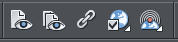

Vorschau
Links
Webeigenschaften
Exportieren & Veröffentlichen